Zbieraj zaawansowane narzędzie do monitorowania wydajności dla Linux
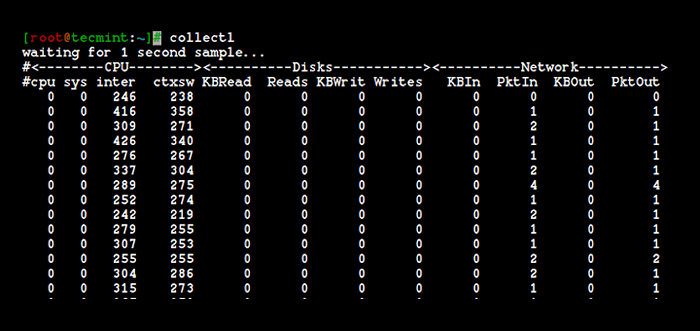
- 4147
- 330
- Igor Madej
Najważniejszym obowiązkiem administratora systemu Linux jest upewnienie się, że system, którego zarządza, jest w bardzo dobrym stanie. Istnieje wiele narzędzi dla administratorów systemów Linux, które mogą pomóc w monitorowaniu i wyświetlaniu procesów w systemie, takim jak TOP i HTOP, ale żadne z tych narzędzi nie może konkurować Collectl.
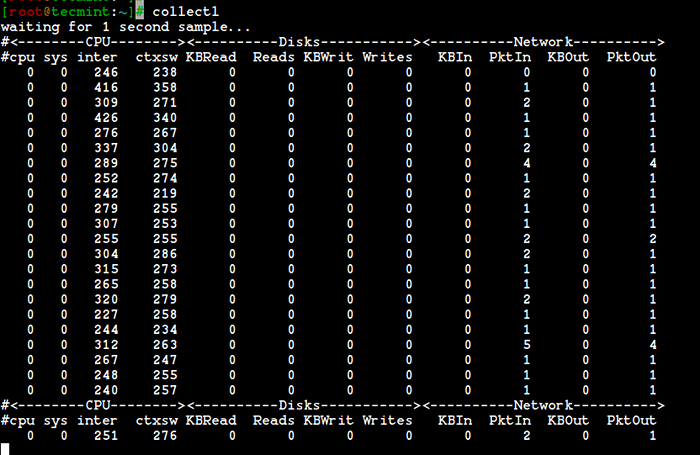 Collectl - Linux System Monitoring
Collectl - Linux System Monitoring Collectl to bardzo fajne, bogate w funkcje narzędzie linii poleceń, które można użyć do gromadzenia danych wydajności opisujących bieżący status systemu. W przeciwieństwie do większości innych narzędzi monitorowania, Collectl Zamiast tego nie koncentruje się na ograniczonej liczbie wskaźników systemowych, może gromadzić informacje na temat wielu różnych rodzajów zasobów systemowych, takich jak procesor, dysk, pamięć, sieć, gniazda, TCP, INODES, Infiniband, Cluster, Memory, NFS, Proceses, Charaktery, płyty i Buddyinfo.
Bardzo dobra rzecz w użyciu Collectl jest to, że może również odgrywać rolę narzędzi zaprojektowanych tylko w określonym celu, takim jak TOP, PS, IOTOP i wiele innych. Jakie są niektóre funkcje colleclt przydatne narzędzie?
Poniżej znajdują się niektóre z najważniejszych cech Collectl narzędzie do wam poleceń dla was.
Funkcje CollectL
- Może działać interaktywnie, jako demon lub oba.
- Może wyświetlać dane wyjściowe w wielu formatach.
- Ma zdolność monitorowania prawie każdego podsystemu.
- Może odgrywać rolę wielu innych narzędzi, takich jak PS, TOP, IOTOP i VMSTAT.
- Ma możliwość nagrywania i odtwarzania przechwyconych danych.
- Może eksportować dane w różnych formatach plików. (Jest to bardzo przydatne, gdy chcesz analizować dane za pomocą narzędzi zewnętrznych).
- Może działać jako usługa monitorowania zdalnych maszyn lub całego klastra serwerów.
- Może wyświetlać dane w terminalu i zapisać do pliku lub gniazda.
Jak zainstalować CollectL w Linux
Collectl narzędzie działają we wszystkich dystrybucjach Linux, jedyne, czego potrzebuje do uruchomienia Perl, Więc upewnij się, że masz Perl Zainstalowane (jest wstępnie zainstalowane) w komputerze przed zainstalowaniem Collectl w Twojej maszynie.
Zainstaluj CollectL w systemach Debian
Do instalacji można użyć następującego polecenia Collectl użyteczność w dystrybucjach opartych na debian, takich jak Ubuntu I Linux Mint.
$ sudo apt-get install collectl
Zainstaluj CollectL w systemach Debian
Jeśli używasz dystrybucji opartej na Redhat, takiej jak Rocky Linux Lub Almalinux, lub dowolna inna dystrybucja Linux, możesz łatwo pobrać Tarball, rozpakować go i uruchomić jak pokazano
# wget https: // źródłoforge.Net/Projects/Collectl/Files/najnowsze/pobierz -o collectl.smoła.GZ # tar -xvf collectl.smoła.GZ # CD Collectl-* # ./ZAINSTALOWAĆ
Korzystanie z narzędzia do monitorowania CollectL w Linux
Po instalacji Collectl narzędzie jest gotowe, możesz łatwo uruchomić go z terminala, nawet bez żadnej opcji. Poniższe polecenie wyświetli informacje na temat statystyk procesora, dysku i sieci w bardzo krótkim i odczytującym człowieku format.
# Collectl
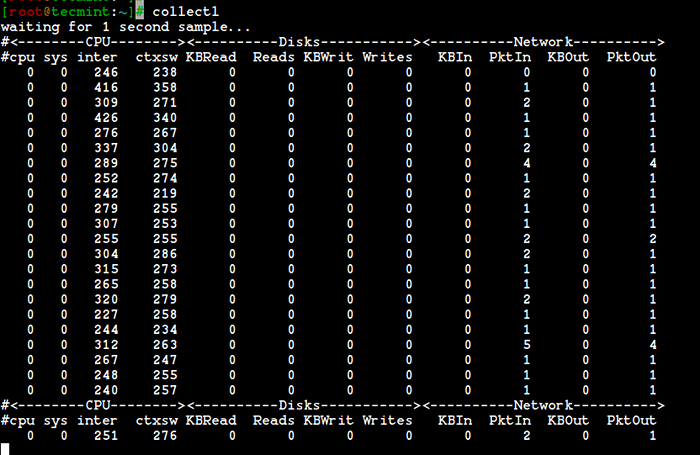 Collectl - Linux System Monitoring
Collectl - Linux System Monitoring Jak widać z powyższego wyjścia wyświetlonego na ekranie terminalu, bardzo łatwo jest pracować z wartościami wskaźników systemowych obecnych w wyjściu polecenia, ponieważ pojawia się na jednym wierszu.
Kiedy Collectl Narzędzie jest wykonywane bez żadnej opcji wyświetla informacje o następujących podsystemach:
- procesor
- dyski
- sieć
Notatka: W naszym przypadku podsystem to każdy rodzaj zasobu systemowego, który można zmierzyć.
Możesz także wyświetlać statystyki dla wszystkich podsystemów oprócz płyt, łącząc polecenie z --Wszystko opcja, jak pokazano poniżej.
# Collectl -All
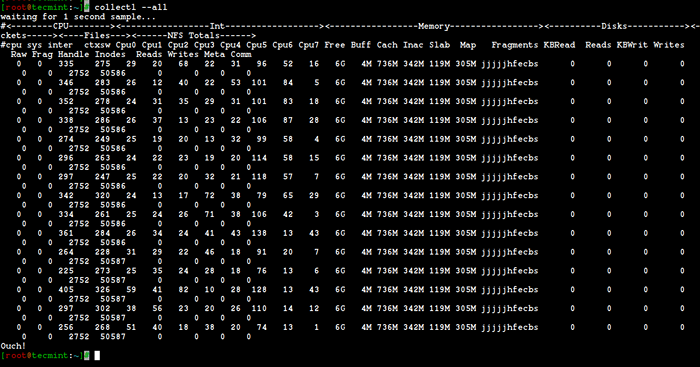 CollectL - Monitorowanie statystyk systemowych
CollectL - Monitorowanie statystyk systemowych Ale jak monitorować zużycie procesora za pomocą narzędzia? -S Opcja powinna być wykorzystana do kontrolowania danych podsystemu, które mają zostać zebrane lub odtwarzane.
Na przykład do monitorowania podsumowania użycia procesora można użyć następującego polecenia.
# collectl -sc
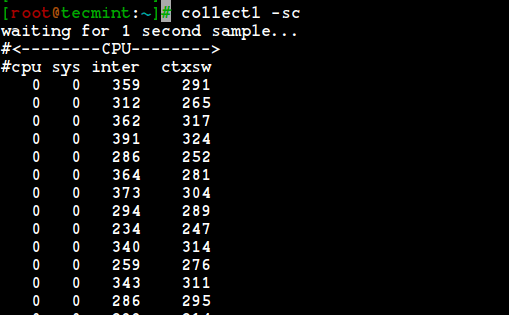 CollectL - Monitorowanie użytkowania procesora Linux
CollectL - Monitorowanie użytkowania procesora Linux Co się stanie, gdy połączysz polecenie z „scdn"? Najlepszym sposobem nauki korzystania z narzędzi wiersza poleceń jest ćwiczenie jak najwięcej, więc uruchom następujące polecenie w terminalu i zobacz, co się wydarzy.
# Collectl -scdn
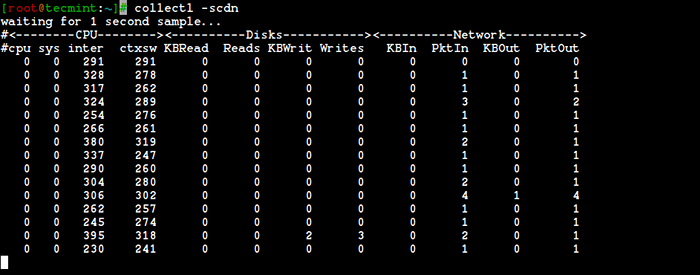 Collectl - Monitoring Linux wydajność
Collectl - Monitoring Linux wydajność Możesz łatwo zrozumieć, że domyślną opcją jest „cdn„Oznacza to procesor, dyski i dane sieciowe. Wynik polecenia jest taki sam jak wyjście „Collectl -scn"
Jeśli chcesz zebrać dane o pamięci, użyj następującego polecenia.
# Collectl -sm
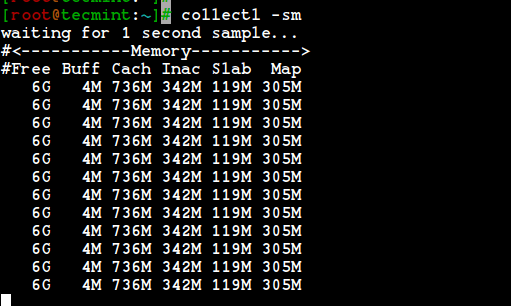 Collectl - Monitorowanie użytkowania pamięci Linux
Collectl - Monitorowanie użytkowania pamięci Linux Powyższe dane wyjściowe jest bardzo przydatne, gdy chcesz uzyskać szczegółowe informacje na temat wykorzystania pamięci, bezpłatnej pamięci i innych ważnych rzeczy do wykonania systemu.
Co powiesz na niektóre dane dotyczące TCP? Użyj następującego polecenia, aby to zrobić.
# Collectl -st
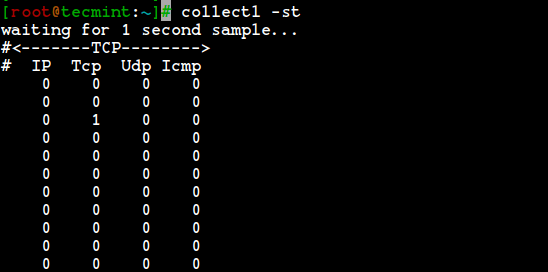 Collectl - Monitorowanie statystyk TCP
Collectl - Monitorowanie statystyk TCP Po uzyskaniu pewnego doświadczenia możesz łatwo połączyć opcje, aby uzyskać pożądane wyniki. Na przykład możesz połączyć „T”Dla TCP i„C„Dla procesora. Robi to następujące polecenie.
# Collectl -Stc
 CollectL - Monitorowanie użytkowania procesora TCP
CollectL - Monitorowanie użytkowania procesora TCP Trudno nam, ludziom zapamiętać wszystkie dostępne opcje, więc publikuję listę podsumowania podsystemów obsługiwanych przez narzędzie.
B- Informacje Buddy (fragmentacja pamięci)C- procesorD- DyskF- Dane NFS V3I- System inod i plikówJ- PrzerwaniaL- PołyskM- PamięćN- SieciS- GniazdaT- TCPX- Połączyć sięy- Płyty (buforowanie obiektów systemowych)
Bardzo ważnym elementem danych dla administratora systemu lub użytkownika Linux są dane zebrane w zakresie użytkowania dysku. Poniższe polecenie pomoże Ci monitorować użycie dysku.
# Collectl -sd
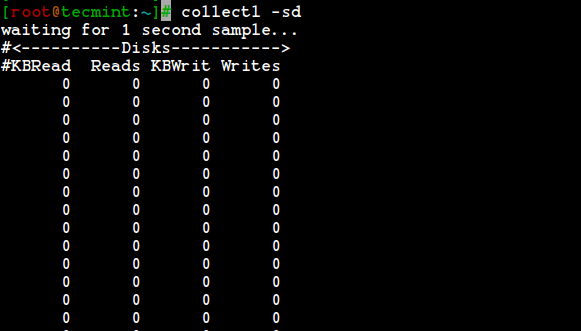 Collectl - Monitorowanie wykorzystania miejsca na dysku
Collectl - Monitorowanie wykorzystania miejsca na dysku Możesz także użyć „-sd„Opcja do gromadzenia danych na poszczególnych dyskach, ale musisz wiedzieć, że informacje o całkowitych dyskach nie zostaną zgłoszone.
# Collectl -sd
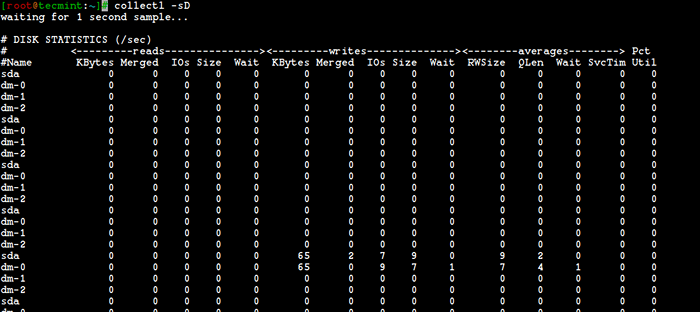 Collectl - monitorowanie użycia dysku osobno
Collectl - monitorowanie użycia dysku osobno Możesz także użyć innych szczegółów podsystemów do zbierania szczegółowych danych. Poniżej znajduje się lista szczegółowych podsystemów.
C- procesorD- Dyskmi- Dane środowiskowe (wentylator, zasilanie, temp), za pośrednictwem IpmiToolF- Dane NFSJ- PrzerwaniaL- Szczegółowe detale OST lub szczegóły systemu plików klientaN- SieciT- 65 liczników TCP dostępnych tylko w formacie wykresuX- Połączyć sięY- Płyty (buforowanie obiektów systemowych)Z- Procesy
Istnieje wiele dostępnych opcji w Collectl użyteczność, ale nie ma wystarczającej ilości czasu i przestrzeni, aby pokryć je wszystkie w jednym artykule. Warto jednak wspomnieć i nauczyć, jak korzystać z użyteczności jako szczyt I Ps.
Jest to bardzo łatwe do zrobienia Collectl pracować jako szczyt narzędzie, po prostu uruchom następujące polecenie w terminalu, a zobaczysz podobne dane wyjściowe w szczyt Narzędzie daje, gdy jest wykonywane w systemie Linux.
# collectl - -top
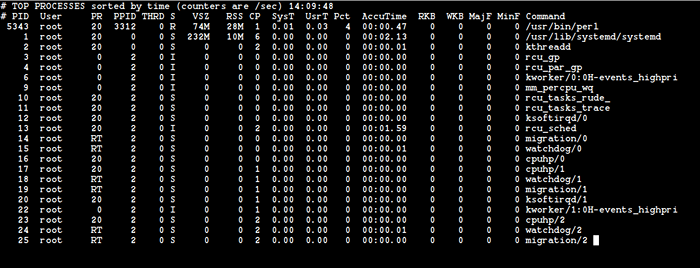 Collectl - Monitorowanie procesów Linux
Collectl - Monitorowanie procesów Linux A teraz wreszcie, aby użyć Collectl użyteczność jako Ps narzędzie Uruchom następujące polecenie w terminalu. Otrzymasz informacje o procesach w swoim systemie w taki sam sposób, jak podczas uruchamiania „Ps„Polecenie w terminalu.
# collectl -c1 -sz -i: 1
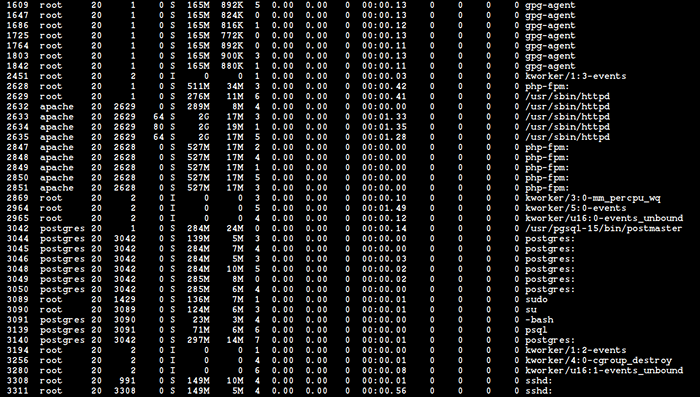 CollectL - Sprawdź informacje o procesie Linux
CollectL - Sprawdź informacje o procesie Linux Jestem bardzo pewien, że wielu administratorów systemu Linux spodoba się Collectl narzędzie i poczuje swoją moc podczas korzystania z niego w pełni. Jeśli chcesz rozwinąć swoją wiedzę o Collectl do następnego poziomu odnoszą się do jego ręcznych stron i ćwiczyć.
Po prostu wpisz następujące polecenie w terminalu i zacznij czytać.
# Man Collectl
- « Jak zainstalować repozytorium EPEL na Rhel, Rocky i Almalinux
- Jak zainstalować Certyfikat Let's Encrypt SSL, aby zabezpieczyć Nginx na RHEL 9/8 »

